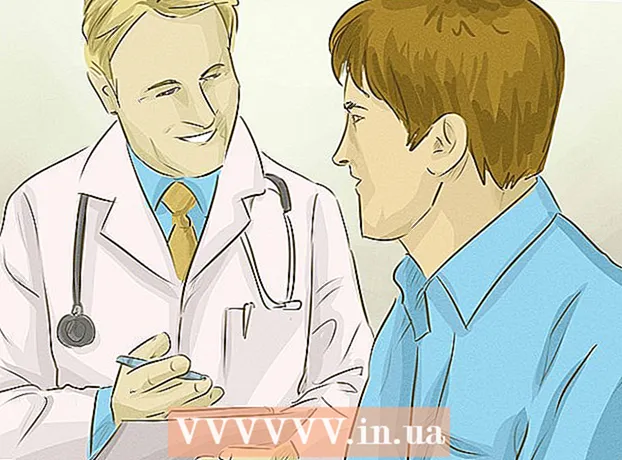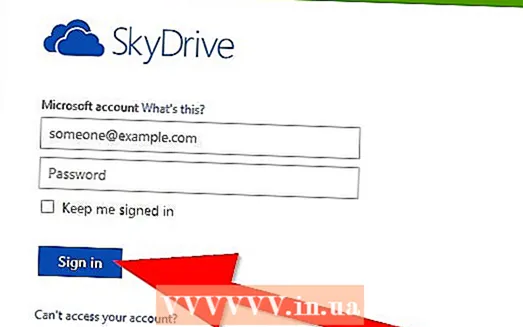Автор:
Virginia Floyd
Жаратылган Күнү:
11 Август 2021
Жаңыртуу Күнү:
1 Июль 2024

Мазмун
Бул макалада биз Windows 10 компьютериңизди кантип калыбына келтирүүнү көрсөтөбүз.Бул системанын параметрлеринде жасалышы мүмкүн. Бул жерде сүрөттөлгөн кадамдар бардык файлдарыңызды, программаларыңызды жана жөндөөлөрүңүздү жок кыларын унутпаңыз.
Кадамдар
 1 Баштоо менюну ачыңыз. Бул үчүн, төмөнкү сол бурчта жайгашкан Windows логотипинин сүрөтчөсүн чыкылдатыңыз.
1 Баштоо менюну ачыңыз. Бул үчүн, төмөнкү сол бурчта жайгашкан Windows логотипинин сүрөтчөсүн чыкылдатыңыз.  2 Тандаңыз Параметрлер баштоо менюсунда. Бул параметр тиш белгиси менен белгиленген. "Параметрлер" терезеси ачылат.
2 Тандаңыз Параметрлер баштоо менюсунда. Бул параметр тиш белгиси менен белгиленген. "Параметрлер" терезеси ачылат.  3 Click Жаңыртуулар жана коопсуздук. Бул параметр эки жарым тегерек жебе сөлөкөтү менен белгиленген.
3 Click Жаңыртуулар жана коопсуздук. Бул параметр эки жарым тегерек жебе сөлөкөтү менен белгиленген.  4 Click Калыбына келтирүү сол панелде. Бул панелде сиз тутумуңузду жаңыртуу жана коргоо үчүн варианттарды таба аласыз.
4 Click Калыбына келтирүү сол панелде. Бул панелде сиз тутумуңузду жаңыртуу жана коргоо үчүн варианттарды таба аласыз.  5 Click Баштоо Көбүрөөк маалымат алуу үчүн, Компьютериңизди баштапкы абалына кайтаруу бөлүмүн караңыз. Бул параметр Windows операциялык тутумун компьютерге кайра орнотот, ал бардык орнотууларды баштапкы абалга келтирет.
5 Click Баштоо Көбүрөөк маалымат алуу үчүн, Компьютериңизди баштапкы абалына кайтаруу бөлүмүн караңыз. Бул параметр Windows операциялык тутумун компьютерге кайра орнотот, ал бардык орнотууларды баштапкы абалга келтирет.  6 Click баарын жок кылуу. Бул параметр бардык файлдарыңызды, программаларыңызды жана жөндөөлөрүңүздү жок кылат.
6 Click баарын жок кылуу. Бул параметр бардык файлдарыңызды, программаларыңызды жана жөндөөлөрүңүздү жок кылат. - Файлдарыңыздын камдык көчүрмөсүн сактоо үчүн "Файлдарымды сактоо" опциясын тандаңыз. Ал бардык программаларыңызды жана жөндөөлөрүңүздү жок кылат, бирок сүрөттөр, музыка жана документтер сыяктуу файлдарыңыздын камдык көчүрмөсүн сактайт.
 7 Click Файлдарды жок кылып, дискти тазалаңыз. Бул параметр компьютердеги бардык нерселерди жок кылат.
7 Click Файлдарды жок кылып, дискти тазалаңыз. Бул параметр компьютердеги бардык нерселерди жок кылат. - Кааласаңыз, "Менин файлдарымды гана жок кылуу" опциясын тандаңыз. Бул параметр анча коопсуз эмес экенин эстен чыгарбаңыз - катуу дисктеги бардык маалыматтар жок кылынбайт.
 8 Click Андан ары "Эскертүү" терезесинде. Бул сиздин аракеттериңизди ырастап, кийинки бетке өтөт.
8 Click Андан ары "Эскертүү" терезесинде. Бул сиздин аракеттериңизди ырастап, кийинки бетке өтөт.  9 Click Кайра коюу "Компьютерди кайра жүктөө" терезесинде. Компьютер автоматтык түрдө кайра жүктөлөт жана системаны баштапкы абалга келтирүү процесси башталат.
9 Click Кайра коюу "Компьютерди кайра жүктөө" терезесинде. Компьютер автоматтык түрдө кайра жүктөлөт жана системаны баштапкы абалга келтирүү процесси башталат. - Windows 10 операциялык тутуму кайра орнотулат.
 10 Тутумду калыбына келтирүү процесси аяктаганга чейин күтө туруңуз. Катуу дисктин сыйымдуулугуна, файлдарыңыздын жалпы көлөмүнө жана компьютериңиздин ылдамдыгына жараша бир аз убакыт талап кылынат.
10 Тутумду калыбына келтирүү процесси аяктаганга чейин күтө туруңуз. Катуу дисктин сыйымдуулугуна, файлдарыңыздын жалпы көлөмүнө жана компьютериңиздин ылдамдыгына жараша бир аз убакыт талап кылынат. - Процесс аяктаганда, Опцияны тандоо баракчасы ачылат.
 11 Click Улантуу Опцияны тандоо барагында. Windows 10 жүктөлөт. Эми тазаланган компьютерди колдоно аласыз.
11 Click Улантуу Опцияны тандоо барагында. Windows 10 жүктөлөт. Эми тазаланган компьютерди колдоно аласыз.